《超級房車賽:汽車運動》是一款優秀的賽車競速類游戲,游戲中玩家不僅要追求速度,還有追求賽車的品質,在各種環境的賽道上進行生死角逐,物理力學感十足,該補丁為游戲的鼠標控制轉向及油門超級線性工具。
使用說明:
這是一個超級房車賽:汽車運動鼠標控制轉向及油門|超級線性工具下載,沒有控制設備手柄或方向盤,或是太繁瑣方向盤的接線拔插,手柄線性又太粗糙~,那么除了鍵盤之外,我們或許還可以轉投鼠標控制轉向及油門的高線性感的懷抱中去,然后你只需要一個軟件,就可以在PC上用同樣的方法設置幾乎每款賽車游戲的轉向及油門由鼠標來細膩的控制。
使用方法:
下載好之后,先不要馬上安裝,因為你需要開啟操作系統中的測試模式,才能夠安裝及使用這個軟件(需要腦補者自行百度WIN7測試模式:WIN7系統只有在測試模式下,才可以安裝未進行簽署的驅動及各種測試軟件)
WIN7測試模式打開方法:
1:運行cmd命令欄(直接在Windows搜索框輸入CMD,或者在開始菜單>所有程序>附件中找到"命令提示符")
2:輸入bcdedit -set testsigning on
3:重新啟動電腦
注:若將來需要關閉,可以輸入:bcdedit -set testsigning off但測試模式下安裝的所有驅動及軟件將無法正常工作,也就是說PPJoy在測試模式關閉的狀態下是無法使用的
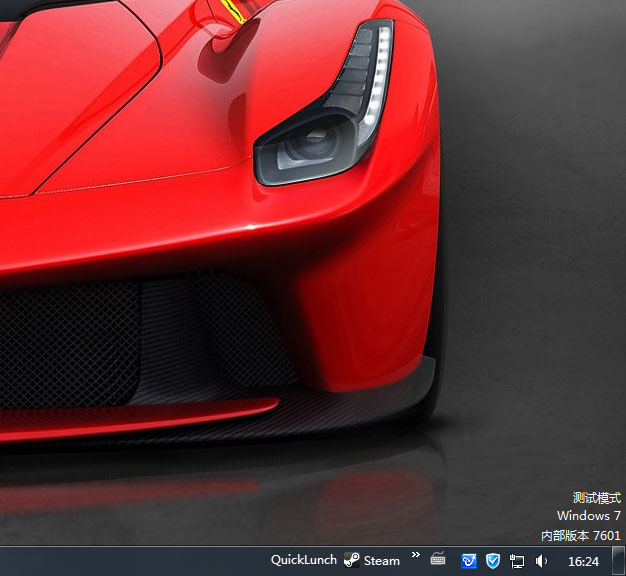
重啟之后,測試模式成功開啟,系統將會在桌面右下角一直顯示這樣類似的字樣
開啟測試模式成功后,我們就可以安裝PPJoy軟件及驅動了,直接運行壓縮包內的Setup.exe(PPJoy64位壓縮包)或 ppjoysetup- Win7x64.exe(PPJoy64位壓縮包)
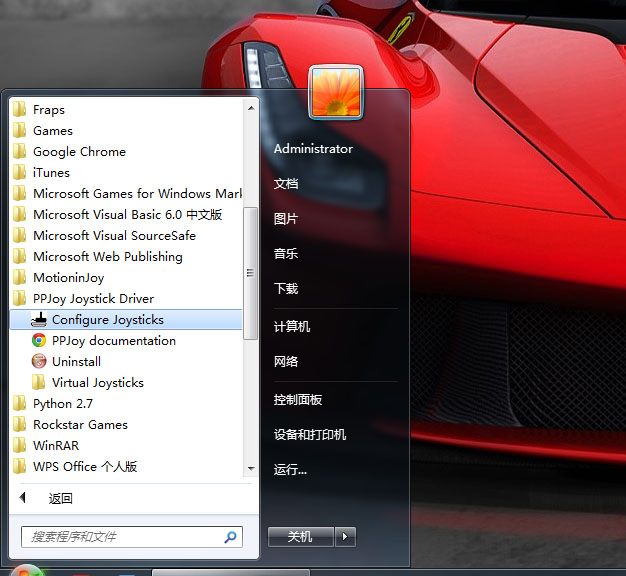
安裝完之后,先打開Configure Joysticks 進行模擬設備特性的設置
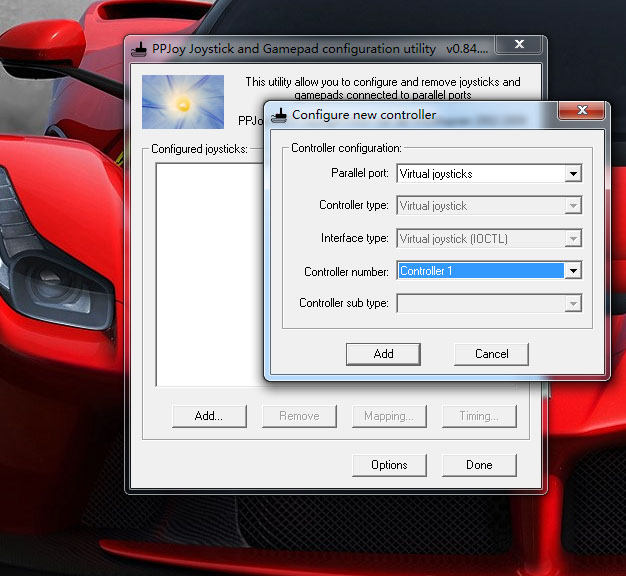
如圖,點Add添加,然后如圖選擇設備端口為:virtual joysticks 控制器數量選擇:Controller 1 (一個控制器)
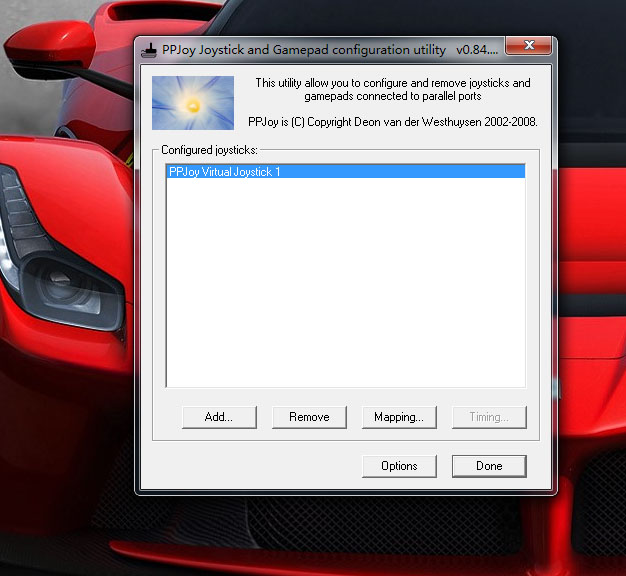
添加好控制器之后,將它點藍,然后點擊下方的Mapping...進行設置
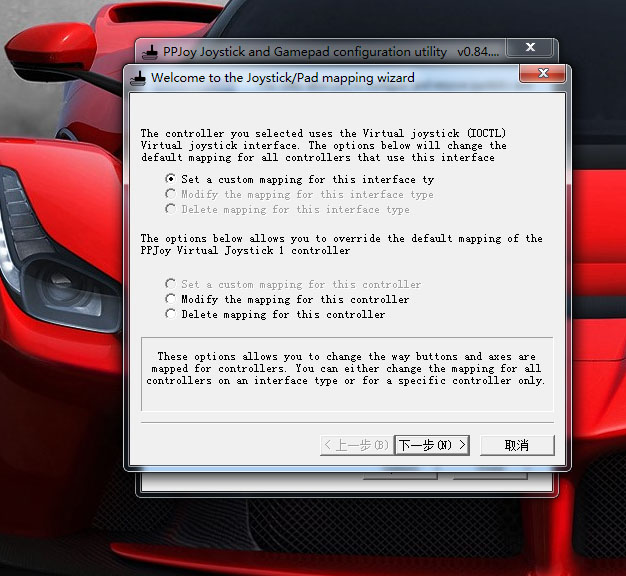
選第一個,設置一個自定義的控制器
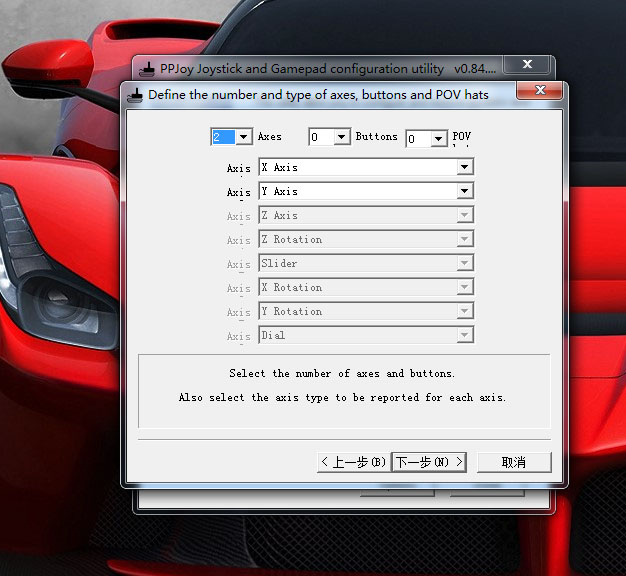
如圖設置軸的數量為2(想要控制轉向和油門,我們需要設置X、Y兩個軸,X軸左右移動鼠標來轉向,Y軸前后推拉鼠標來控制油門/剎車)按鍵Buttons和搖桿POV均為0
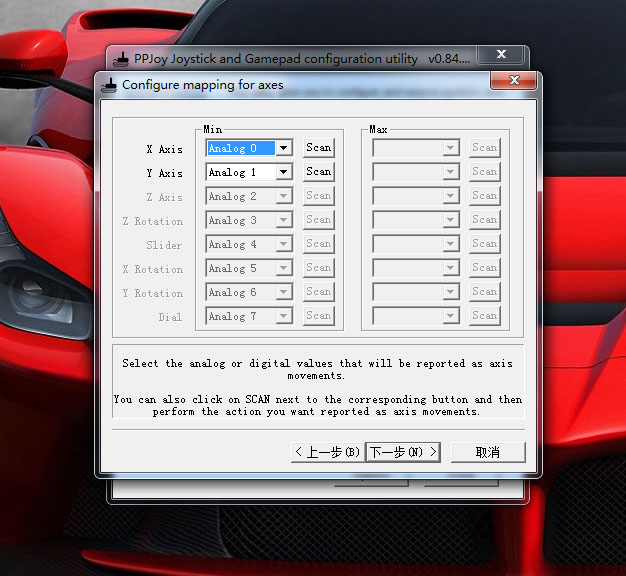
然后默認下一步即可
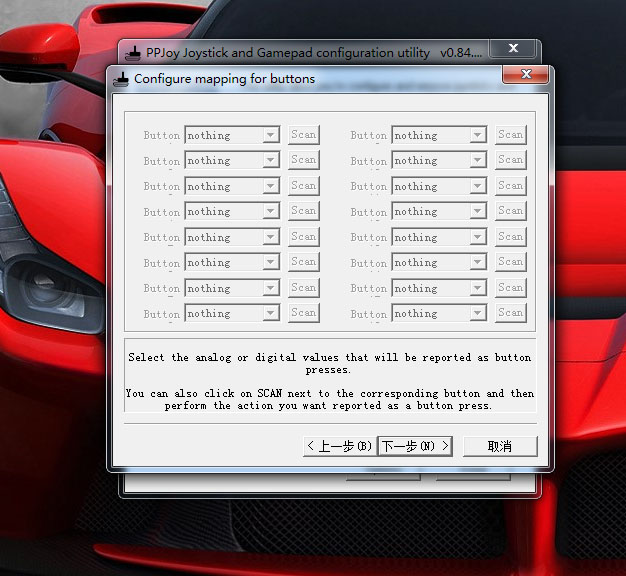
繼續下一步
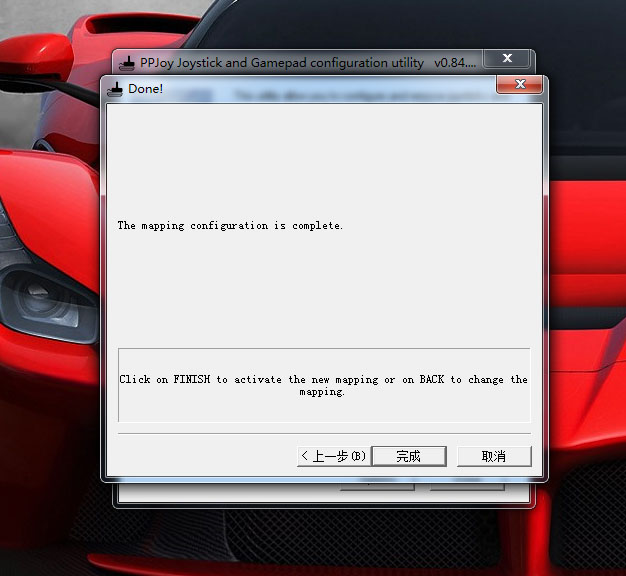
最后點擊完成~ 這樣就把我們的雙軸控制器設置好了
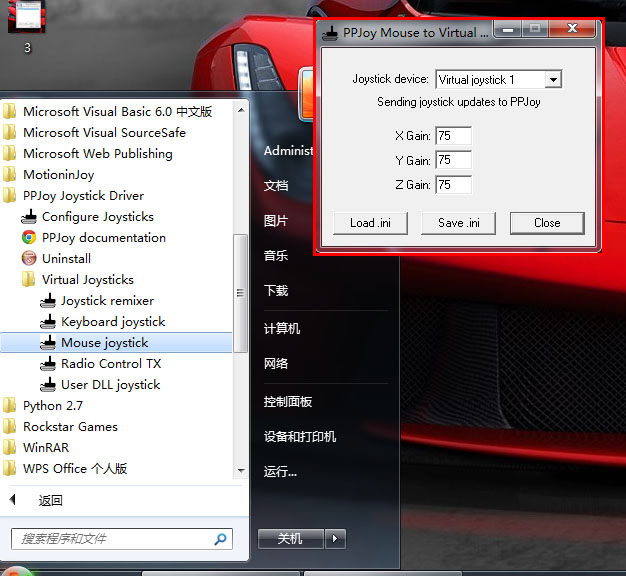
然后到開始菜單中找到PPJoy目錄下的Mouse joystick并運行它,將彈出一個窗口,這個窗口不要關閉,你玩了 退出游戲之后才能關閉哦
XGain是X軸的靈敏度,數值越小靈敏度越精細,單位移動距離越短,反之數值越大,靈敏度越低,單位移動距離越長X軸是轉向軸,一般根據自己鼠標的DPI來設置,過于靈敏的鼠標,就設置在35-45這樣子,太高的話開起車來會非常飄忽很難控制。
這個要自己多嘗試嘗試,每次設置之后切換回游戲即馬上生效~ 若需要再次設置切換出來直接調再切換回去就行
直到滿意為止 每個游戲都有不同的設置方案,根據具體游戲內的轉向效果自行調節
YGain是Y軸靈敏度,控制油門和剎車,這個值不要太小,否則不能很靈活很迅速的控制剎車和油門,所以建議75或55以上,不要太低,玩賽車游戲的話太低了過于細膩,你到急彎踩剎車時鼠標都推出鼠標墊了還只踩了一般剎車根本降不下速度來。
玩無限試駕這類休閑游戲兜風的時候如果追求細膩的油門緩慢的控制速度,可以設置得低一些,當然還要結合游戲內的靈敏度設置選項一起調整~ 這個需要自己多摸索多嘗試
最后提醒大家的是,初次用鼠標模擬轉向油門的玩家肯定不適應,需要一陣子時間來適合和熟悉,在你適應了之后,能夠熟練的控制賽車轉向于各種彎道時,你就可以再次進一步的調整上面提到的這個參數和游戲內的線性參數了,這樣你就能更深刻的理解各個選項和游戲內外設置的關聯~ 找到每款游戲最佳,最合手感的設置參數了! 總之多加訓練和適應,你會發現原來用鍵盤玩賽車游戲是多么折磨人的一件事。
賽車游戲中用鼠標控制轉向及油門 | 超級線性【GRID Autosport篇】
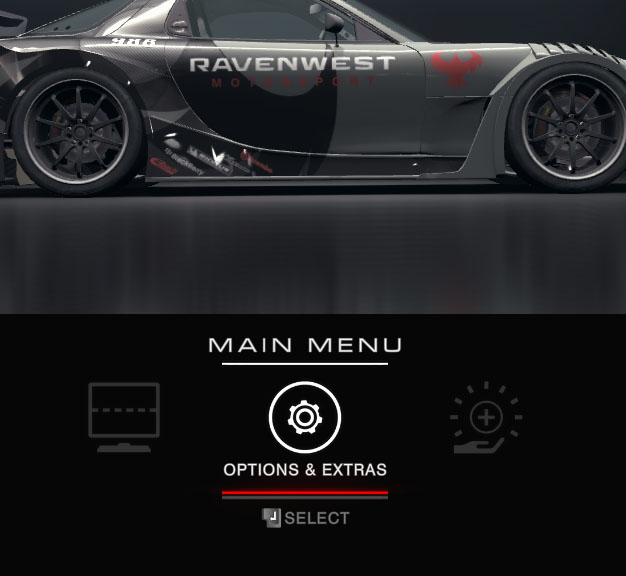
進入游戲,進入設置選項
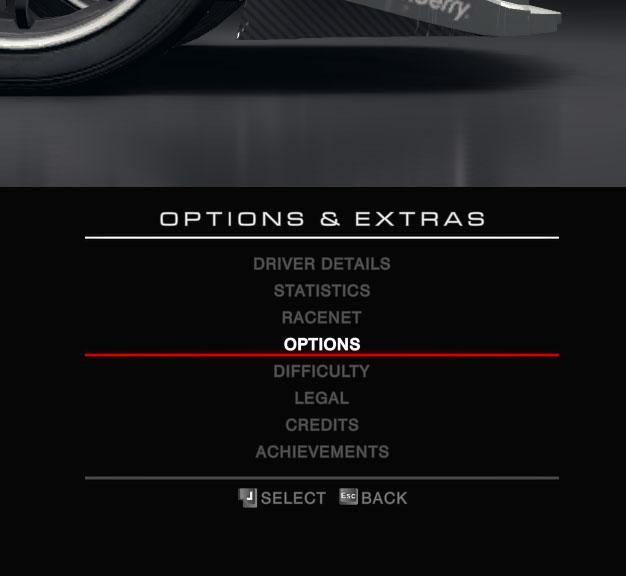
設置
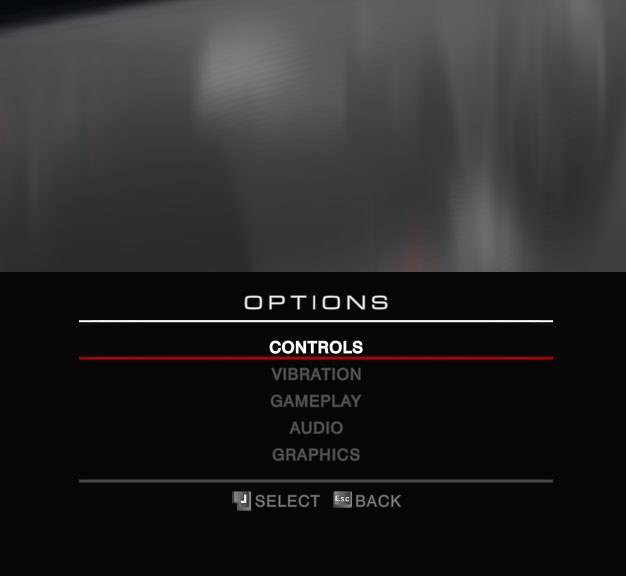
控制器設置
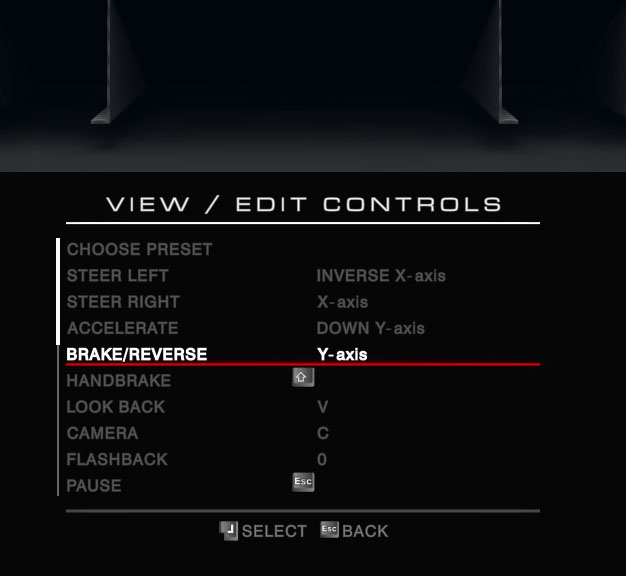
分別對左右轉向,油門,剎車進行設置:
選擇左轉向設置,回車,然后向左移動鼠標,待識別出如圖字樣后證明設置成功,若無法識別出來,可向左移動長一些距離之后輕微向右回啦一點點即可
屢試不行的多嘗試~這個很難講解,總之就是想方設法讓你的鼠標所控制的搖桿在按下回車之前是在屏幕居中的~不是鼠標光標,而是模擬的搖桿,這個有點難講解
如果你的搖桿按下回車前已經是在左側很多,那么你再向左側移動一點的話是識別不出來的~ 已經到了屏幕邊緣就到頭了,所以需要自己感覺,確保你的搖桿是在屏幕中心而不是偏左偏右或偏上偏下的位置
選擇右轉向設置,同上,往右移動鼠標直到識別出如圖字樣
設置油門,往前推鼠標
設置剎車,往回拉鼠標

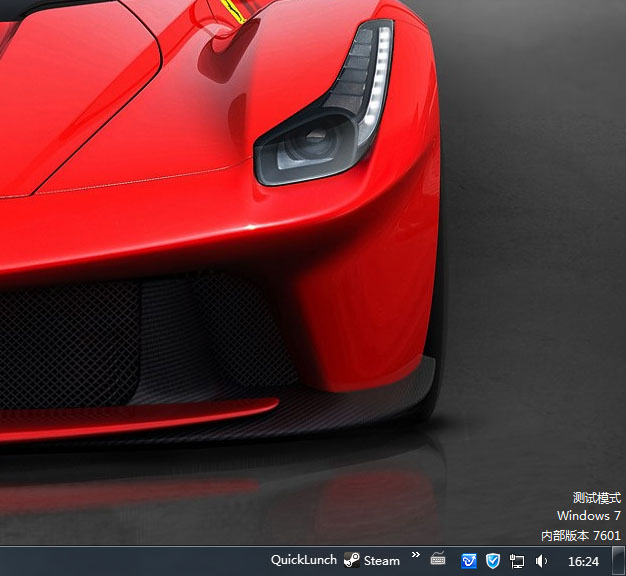

 超級坡道汽車跳躍內購破解版(Mega Ramp Car Jumping)v1.2.2 免廣告
安卓賽車游戲 / 75.1M /
超級坡道汽車跳躍內購破解版(Mega Ramp Car Jumping)v1.2.2 免廣告
安卓賽車游戲 / 75.1M /  汽車故障大全安卓版v2.6.0 最新版
安卓實用工具 / 10.8M /
汽車故障大全安卓版v2.6.0 最新版
安卓實用工具 / 10.8M /  汽車涂裝小能手游戲v1.1安卓版
安卓休閑益智 / 48.4M /
汽車涂裝小能手游戲v1.1安卓版
安卓休閑益智 / 48.4M / 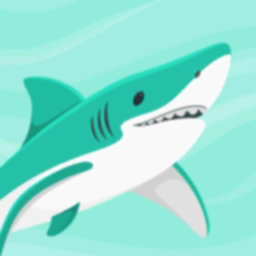 超級大白鯊3dv0.1 安卓版
安卓休閑益智 / 39.3M /
超級大白鯊3dv0.1 安卓版
安卓休閑益智 / 39.3M / 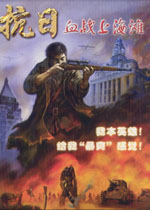 血戰上海灘中文完美版
動作射擊 / 312.7M /
血戰上海灘中文完美版
動作射擊 / 312.7M /  極品飛車9最高通緝 完美漢化版
賽車競速 / 1.76G /
極品飛車9最高通緝 完美漢化版
賽車競速 / 1.76G /  真三國無雙5完美中文版
動作冒險 / 2.87G /
真三國無雙5完美中文版
動作冒險 / 2.87G /  三國志10威力加強版中文完整版
策略模擬 / 658M /
三國志10威力加強版中文完整版
策略模擬 / 658M / 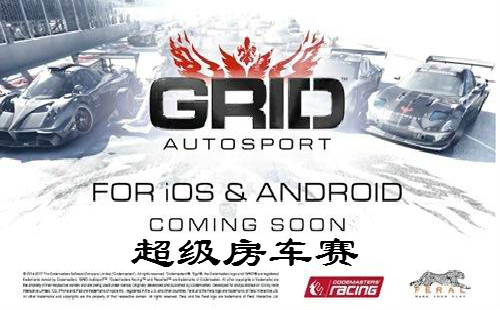
 grid安卓版(GRID Autosport)
grid安卓版(GRID Autosport) GRID Autosport (Demo)超級房車賽手機版
GRID Autosport (Demo)超級房車賽手機版 GRID Autosport (Demo)(超級房車賽手機版安卓版)
GRID Autosport (Demo)(超級房車賽手機版安卓版) GRID Autosport(grid賽車安卓版)
GRID Autosport(grid賽車安卓版) GRIDAutosport (Demo)安卓版手游
GRIDAutosport (Demo)安卓版手游
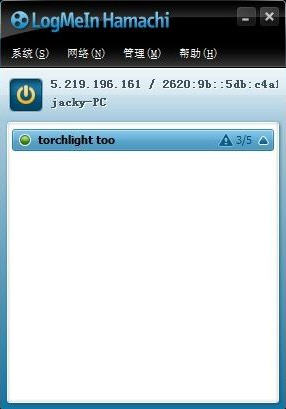 Hamachi蛤蟆吃 V2.1.0.215
類型:
Hamachi蛤蟆吃 V2.1.0.215
類型: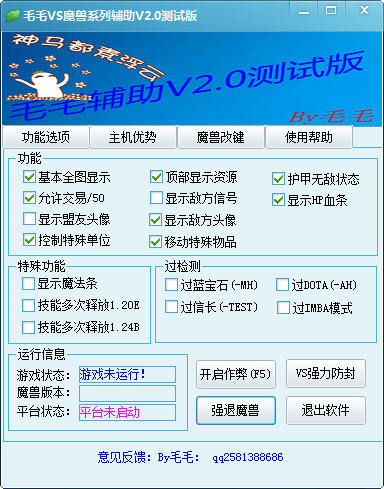 魔獸全圖工具
類型:
魔獸全圖工具
類型: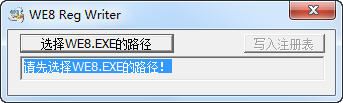 實況足球8注冊表工具
類型:
實況足球8注冊表工具
類型: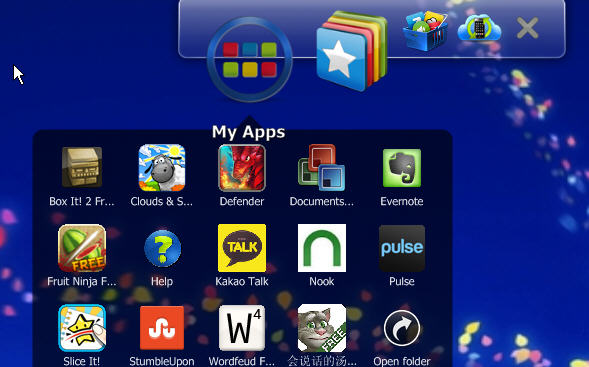 安卓模擬器BlueStacks2.1.10.6103
類型:
安卓模擬器BlueStacks2.1.10.6103
類型: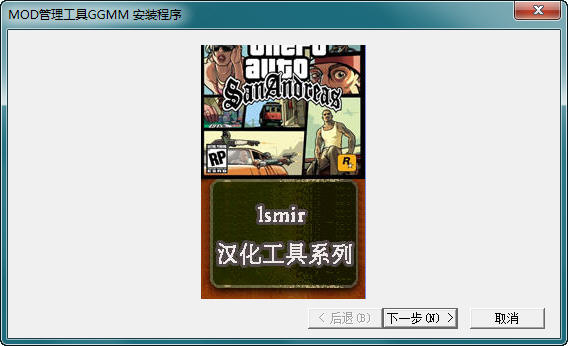 圣安地列斯GGMM
類型:
圣安地列斯GGMM
類型: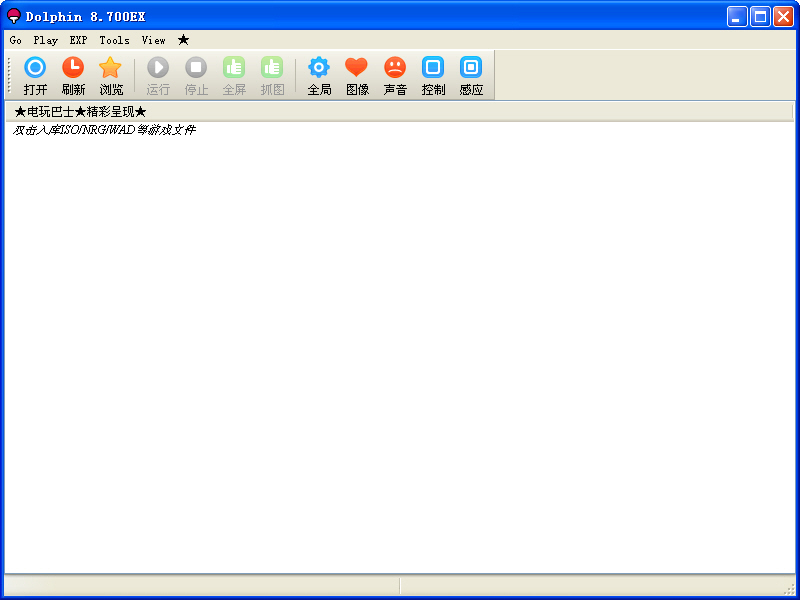 Wii模擬器 巴士優化版Dolphin 8.800EX
類型:
Wii模擬器 巴士優化版Dolphin 8.800EX
類型: Microsoft AppLocale V1.0簡體中文版
類型:
Microsoft AppLocale V1.0簡體中文版
類型: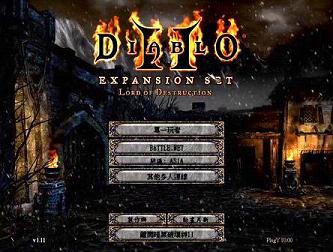 暗黑2大箱子補丁1.14
類型:
暗黑2大箱子補丁1.14
類型: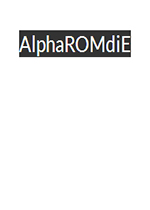 AlphaROMdiE
類型:
AlphaROMdiE
類型: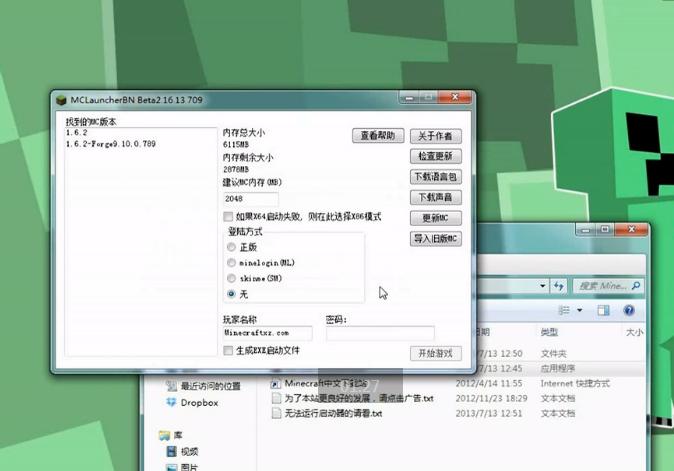 我的世界Forge API1.7.2
類型:
我的世界Forge API1.7.2
類型: